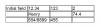Авторство зображення: gpointstudio/iStock/Getty Images
Як змінити IP-адресу Mac. IP-адреса ідентифікує ваш комп’ютер у всьому світі. Існує багато причин, чому ви можете захотіти змінити свою IP-адресу. Можливо, ви захочете підключитися до мережі вашої компанії та отримати доступ за її брандмауером. Можливо, ви захочете запустити власний сервер електронної пошти. Технічна підтримка вашого провайдера також може побажати змінити IP-адресу вашого Mac під час усунення несправностей підключення до Інтернету.
Перевірте IP-адресу
Крок 1
Запустіть меню Apple. Виберіть «Системні налаштування». Потім натисніть «Панелі керування мережами» і натисніть «TCP/IP».
Відео дня
Крок 2
Перевірте IP-адресу в списку підключень. Ваш Mac має IP-адресу, і деякі з ваших електронних пристроїв також можуть мати власні IP-адреси.
Крок 3
Відвідайте веб-сайт, наприклад What Is My IP, щоб отримати утиліту, яка зчитує вашу IP-адресу Mac (див. Ресурси нижче). Він автоматично визначить вашу IP-адресу та надасть її вам.
Змініть IP-адресу автоматично
Крок 1
Отримайте нову IP-адресу від свого постачальника послуг Інтернету або адміністратора мережі. Цей крок може не знадобитися, оскільки більшість широкосмугових підключень використовують динамічні IP-адреси. Це означає, що кожен раз, коли ваш Mac підключається до Інтернету, йому призначатиметься нова IP-адреса. Можливо, вам не потрібно нічого робити, щоб змінити адресу.
Крок 2
Отримайте нову IP-адресу від свого провайдера, оскільки якщо два комп’ютери мають однакову адресу, жоден з них не зможе підключитися до Інтернету.
Крок 3
Зрозумійте, що кожен комп’ютер, який підключається до Інтернету, повинен мати свою унікальну IP-адресу. Попросіть провайдера призначити номер, яким ніхто інший не користується, інакше ви витратите час, намагаючись вгадати правильний номер.
Змініть свою IP-адресу Mac вручну
Крок 1
Виберіть конфігурацію мережі, біля якої є зелена крапка, на екрані «TCP/IP», який ви відкривали раніше. Це ваше активне з’єднання і, ймовірно, буде опція «Вбудований Ethernet» у спадному вікні. Потім натисніть кнопку «Налаштувати» внизу діалогового вікна.
Крок 2
Далі натисніть спадне меню «Налаштувати IPV4» і виберіть «Вручну».
Крок 3
Введіть нову IP-адресу в поле під меню TCP/IP. Просто видаліть вказаний номер і введіть новий.
Крок 4
Натисніть «Зберегти». Вашу адресу зараз змінено.
Речі, які вам знадобляться
Комп’ютер Apple Mac
підключення до інтернету
Порада
Іноді вам знадобиться оновити IP-адресу на вашому Mac, якщо у вас виникли проблеми з підключенням до Інтернету. Щоб оновити його, запустіть меню Apple, потім натисніть «Панелі керування», потім «TCP/IP», а потім «Поновити оренду DHCP».